
Ứng dụng email giữ một số bí mật cho phép chúng tôi cá nhân hóa email, với mục đích gửi email được viết trên nền được thiết kế bằng hình ảnh và kết cấu. Bằng cách này, bạn sẽ không viết email thông thường trên nền trắng. Nếu bạn không biết các mẫu mà chúng tôi có thể sử dụng miễn phí trong MacOS Mail, bạn đang thiếu một cách để giao tiếp với các liên hệ của bạn một cách nguyên bản. Các chức năng mà bạn có sẵn là: gửi lời chúc mừng, giới thiệu sự kiện hoặc lễ kỷ niệm, gửi một bài luận có ảnh được chèn trong cùng một mẫu, bài luận với định dạng gốc và tối giản hoặc viết trong các biểu tượng (trái tim, hoa hoặc cúp). Trong bài viết này, bạn sẽ biết chúng ở đâu và làm thế nào để sử dụng chúng.
Điều đầu tiên bạn phải làm là cập nhật lên phiên bản mới nhất của hệ điều hành Mac. Do đó, để sử dụng phiên bản này, bạn phải có macOS Sierra 10.12 trở lên. Tiếp theo, bạn phải làm theo các bước sau:
- Mở ứng dụng Thưvà thiết lập tài khoản email nếu bạn chưa làm như vậy.
- Bây giờ là lúc để viết tin nhắn. Nhấp vào "Soạn một tin nhắn mới."
- Trong email bạn đang viết, được tìm thấy ở phía bên phải của thanh trên cùng, nút có một lá viết bên trong mà bạn phải nhấn.
- Sau đó, phong cách, xuất hiện ở cuối chủ đề. Bạn có thể thấy cách làm, ở phía bên trái, bạn sẽ tìm thấy Danh mục và ở bên phải của bạn, bạn có thể xem một ví dụ về chúng. Bằng cách nhấp vào chúng, mẫu sẽ mở ra để bạn có thể quan sát nó và nếu bạn muốn, hãy làm việc với nó.
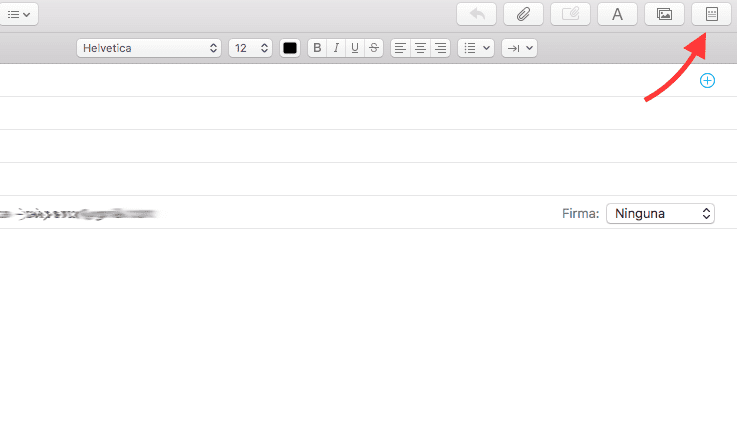
Nếu mẫu đã chọn cho phép chúng tôi chèn ảnh, chúng được chèn bằng cách kéo ảnh và thả vào không gian dành cho nó.
Nó là một công cụ làm việc tốt. Điều duy nhất chúng tôi bỏ lỡ là cập nhật các mẫu theo thời gian. Bằng cách này, chúng tôi sẽ luôn có sẵn các mẫu »mới» cho các lô hàng của chúng tôi.
Tôi có một chiếc MacBook macOS Mojave và tùy chọn mẫu này đã xuất hiện trong thư nhưng nó đã biến mất và tôi không có nút, tôi đã xem trong thanh công cụ và nó không xuất hiện. Bạn có thể giúp tôi cài đặt lại nút này trên máy Mac của tôi không.
Xin chào, biểu tượng đó không xuất hiện, làm thế nào tôi có thể làm gì?